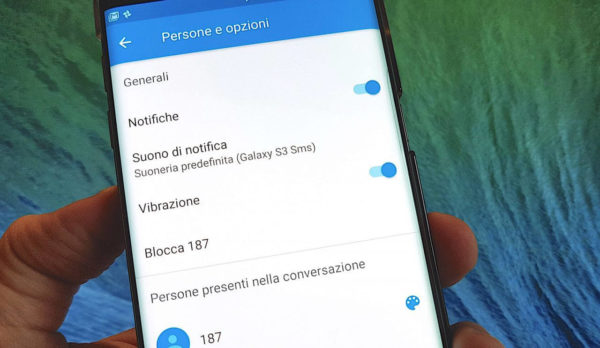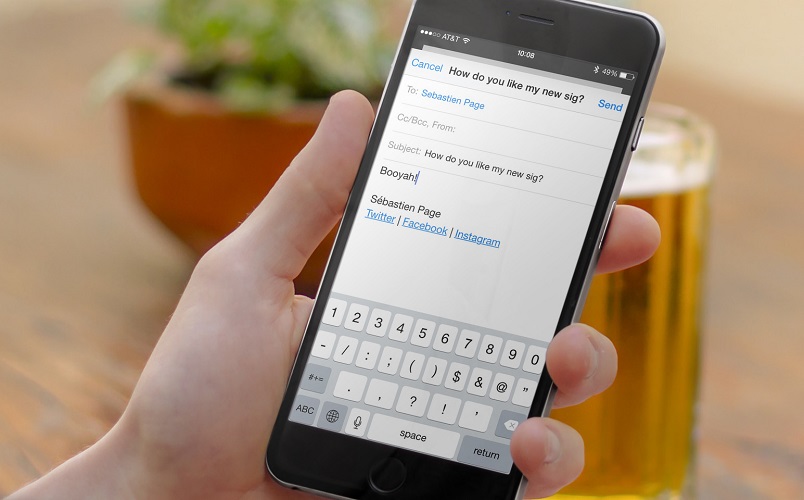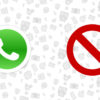Visto che continuate ad essere disturbati dagli operatori di telemarketing tramite messaggi, cercate una guida che vi spieghi nello specifico come bloccare SMS pubblicitari sfruttando alcune applicazioni per Android e iOS.
Come bloccare gli SMS pubblicitari tramite filtro
Sia Android che iOS dispongono di una funzionalità integrata che permette di bloccare SMS provenienti da numerazioni indisturbati applicando un filtro in maniera semplice e veloce.
Se avete un dispositivo Android, seguite con attenzione i passaggi elencati qui sotto:
- Afferrate il vostro smartphone/tablet Android, aprite l’app Messaggi e dopodiché individuate il messaggio di testo ricevuto.
- A questo punto, a seconda dell’interfaccia utente presente sul vostro device, bisogna effettuare un tap per accedere alla conversazione e dopodiché individuare la voce Blocca numero attraverso le opzioni (solitamente accessibili premendo sui 3 puntini in alto a destra).
Ad esempio, se avete un dispositivo Samsung equipaggiato dalla One UI (basata su Android 9.0 Pie), è possibile fare tale operazione in maniera molto semplice. Aprite l’app Messaggi, pigiate sulla conversazione contenente il messaggio da bloccare e dopodiché premete sulla voce Blocca numero che compare in alto.
In alternativa, pigiate sui 3 puntini verticali in alto a destra, scegliete Blocca numero e confermate pigiando su OK. Volendo, è possibile anche eliminare la conversazione pigiando sulla voce Elimina conversazione prima di tappare su OK.
Sempre all’interno dell’app Messaggi di Samsung, è possibile procedere con il blocco operando attraverso le impostazioni. Dunque, aprite l’app Messaggi, tappate sui 3 puntini in alto a destra e scegliete Impostazioni dal menu che compare. Fatto ciò, selezionate Blocca messaggi e dopodiché scegliete Blocca numeri. A questo punto, tappate sul pulsante Ricevuti per accedere all’elenco dei messaggi ricevuti e selezionate la conversazione. In caso di ripensamenti, potete eliminare il numero di telefono dalla blacklist tappando semplicemente sul segno – in rosso presente in corrispondenza del numero.
Se utilizzate l’app Messaggi di Google, è possibile eliminare un messaggio in maniera molto semplice. Basta aprire il software del colosso di Mountain View, effettuare una lunga pressione sulla conversazione, dopodiché tappate sul divieto che compare in alto a destra e pigiate su OK per confermare. È possibile anche attivare l’opzione Segnala spam per riportarlo a Google, prima di premere su OK.
Se avete un iPhone oppure un iPad in versione LTE, è possibile bloccare un SMS utilizzando sempre il filtro SMS integrato in iOS.
Per fare ciò, seguite attentamente i passaggi presenti di seguito:
- Afferrate il vostro iDevice, aprite l’app Messaggi di iOS e selezionate uno dei messaggi ricevuti dal numero a voi sgradito.
- A questo punto, pigiate sul nome/numero del mittente presente in alto e premete sulla i per accedere alle info.
- Adesso, pigiate su > presente in corrispondenza del nome o del numero del contatto e dopodiché tappate su Blocca contatto.
- Completata l’operazione pigiando ancora una volta su Blocca contatto.
È possibile fare la medesima operazione anche dalla rubrica, quindi agendo su un contatto salvato. Premete sull’icona ingranaggio presente nella home screen di iOS per aprire le Impostazioni e dopodiché tappate sulla voce Messaggi.
A questo punto, pigiate su Bloccati e dopodiché scegliete Aggiungi…. A questo punto, trovate il nome del contatto da bloccare scorrendo l’elenco oppure sfruttando il campo Cerca presente in alto e pigiateci su per bloccarlo.
In caso di ripensamenti, potete sbloccare un numero o un contatto in maniera molto semplice agendo sempre dalla schermata Bloccati di Impostazioni > Messaggi. Basta premere sul pulsante Modifica presente in alto a destra, premete sul – presente accanto al contatto/numero per sbloccarlo e confermate scegliendo Sblocca.
Come bloccare gli SMS pubblicitari tramite Truecaller
Truecaller è una delle applicazioni più famose presenti sulla piazza che permette di bloccare i numeri appartenenti a call center, operatori telefonici e altre società di marketing che operano nel settore inviando anche SMS. Il servizio è dotato di una lista di contatti che viene costantemente aggiornata dalla community sempre in continuo aumento.
Prima di rivelarvi i passaggi da seguire nello specifico, però, è necessario fare un’importante premessa. Per poter utilizzare Truecaller, è necessario fornire il proprio numero di telefono che viene aggiunto al database pubblico del servizio. Ciò significa che la vostra numerazione potrà essere facilmente rintracciata da tutti.
In caso di ripensamenti, comunque, è possibile cancellare il numero dall’archivio assieme tutti i dati disattivando il proprio account (seguendo i percorsi Impostazioni > Privacy Center > Disattiva su Android o Impostazioni > Chi siamo > Disattiva account su iOS) oppure sfruttando l’apposita pagina Web presente sul sito di Truecaller.
Se avete uno smartphone o un tablet Android, seguite attentamente i passaggi proposte di seguito:
- Dal vostro device, procedete con il download dell’app Truecaller dal Google Play Store e avviatela una volta completata anche l’installazione.
- Fatto ciò, premete su Inizia e dopodiché pigiate su Annulla dal messaggio che compare per impedire al software di gestire le chiamate ricevute ed effettuate.
- Una volta premuto 4 volte di seguito su Consenti, inserite il vostro numero di telefono e confermate premendo prima su Continua e poi su Accetta e continua.
- Adesso, confermate la vostra identità tramite la chiamata di prova ricevuta da Truecaller e dopodiché scegliete il metodo con cui registrarvi al servizio usando il vostro nome oppure sfruttando l’account Google o Facebook.
- Adesso, scegliete se mostrare o meno gli annunci pubblicitari e rispondete con Sì al messaggio di utilizzare Truecaller come app per gli SMS.
- In conclusione, scegliete se effettuare o meno il backup della cronologia di chiamate, contatti, SMS e numeri indesiderati su Google Drive in modo da sfruttare i dati salvati se installate l’app su un nuovo dispositivo oppure in seguito a una reinstallazione.
- Ora siete pronti per sbloccare il numero indesiderato. Per fare ciò, effettuate uno swipe dal bordo sinistro verso quello destro per accedere al menu laterale, scegliete Impostazioni e tappate su Messaggi.
- Nel passaggio successivo, attivate l’opzione Conferma di recapito degli SMS premendo sull’apposita levetta e successivamente tornate al menu precedente.
- Ora, sempre attraverso le Impostazioni, scegliete Blocca e attivate l’opzione Blocca gli spammer arcinoti premendo sull’apposita levetta.
Volendo, è possibile bloccare anche i numeri privati oppure aggiungere manualmente un numero alla lista nera premendo sullo scudo e poi tappando sul + in basso a destra. Fatto ciò, scegliete Blocca un mittente di SMS, immettete il nome o il numero di telefono nell’apposito campo e scegliete Indesiderato per confermare l’aggiunta.
In caso di ripensamenti, è possibile sbloccare un numero bloccato precedentemente, premendo sullo scudo e poi tappando sul numero o sul nome da bloccare. Fatto ciò, pigiate sui 3 puntini in alto a destra e scegliete Sblocca dal menu mostrato.
Per utilizzare Truecaller su iPhone e iPad, invece, seguite i passaggi elencati di seguito:
- Dopo aver scaricato l’applicazione dall’App Store e avviata una volta completata anche l’installazione, seguite la configurazione iniziale (molto simile a quella vista su Android), dopodiché pigiate sul pulsante Home presente in basso a sinistra e premete sull’omino presente accanto al nome dell’app.
- Fatto ciò, pigiate su Impostazioni e dopodiché su Maggiori seccatori. Identificate la voce Salva come contatto e premete sull’interruttore per attivare la funzionalità.
- Adesso, pigiate sul pulsante Facciamolo e spostate su ON la levetta di Contatti.
- Proseguite agendo dalle Impostazioni di iOS. Dunque, premete sull’icona ingranaggio e scegliete Messaggi.
- Nel passaggio successivo, tappate su Bloccati, pigiate su Aggiungi… e premete sul contatto SECCATORE generato da Truecaller.
Come bloccare gli SMS pubblicitari: alternative
Oltre al filtro SMS stock e all’app Truecaller, è possibile sfruttare altri servizi alternativi che vi proponiamo di seguito.
- Calls Blacklist (Android)
- Key Messages (Android)
- Call Blocker – Blacklist, SMS Blocker (Android)
- Dovrei rispondere? (Android)
- QKSMS (Android)
Dubbi o problemi? Ti aiutiamo
Se vuoi rimanere sempre aggiornato, iscriviti al nostro canale Telegram e seguici su Instagram. Se vuoi ricevere supporto per qualsiasi dubbio o problema, iscriviti alla nostra community Facebook.